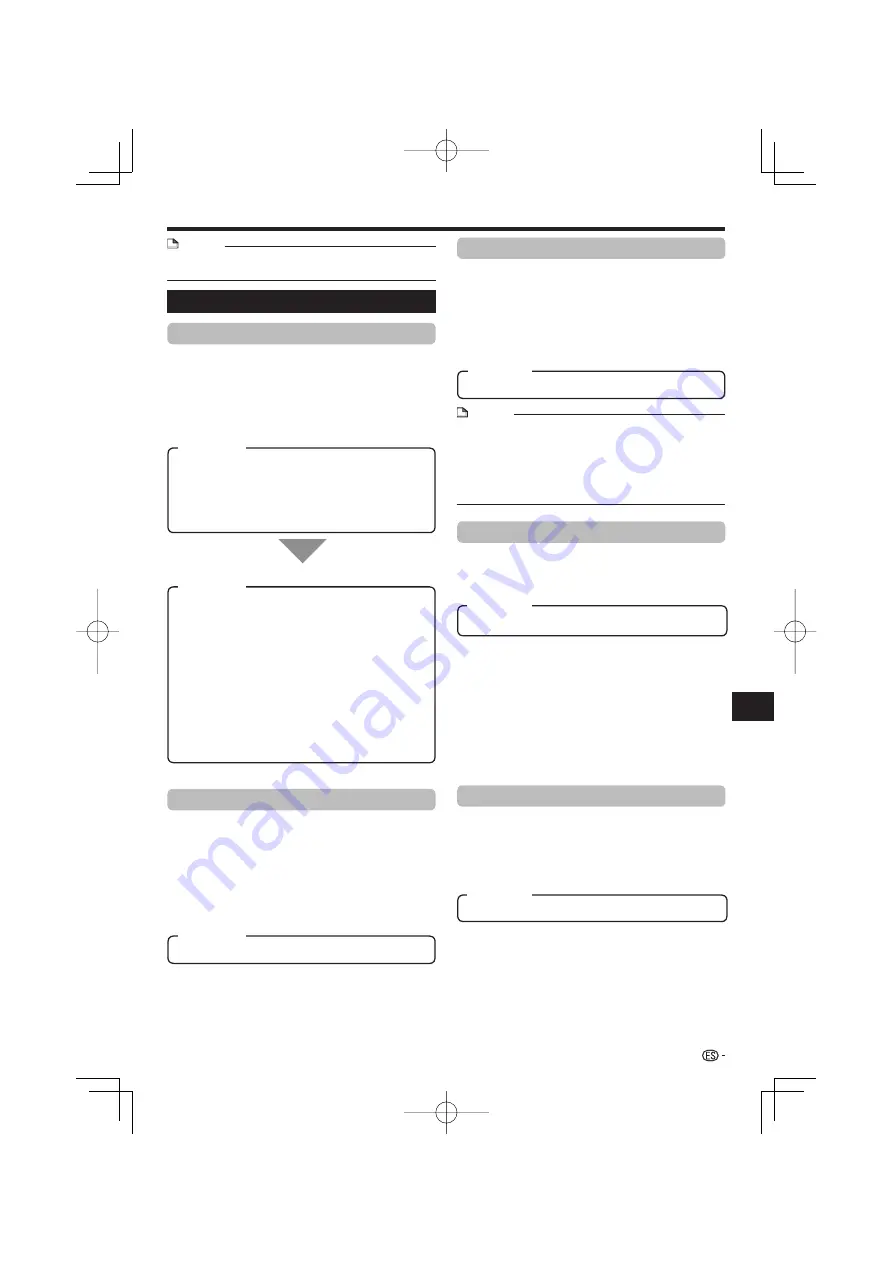
Ajustes
Audio Video Settings
TV Aspect Ratio
Puede ajustar las proporciones dimensionales de la
pantalla del televisor conectado y ajustar la salida de
vídeo.
Si cambia de televisor (p. ej., porque ha comprado uno
nuevo) y las proporciones dimensionales de la pantalla
del televisor conectado cambian, tendrá que cambiar
el ajuste “TV Aspect Ratio”.
Wide 16:9
: Seleccione esto cuando conecte a un
televisor con proporciones dimensionales de
pantalla 16:9.
Normal 4:3: Seleccione esto cuando conecte a un
televisor con proporciones dimensionales de
pantalla 4:3.
<Cuando se selecciona Normal 4:3>
Letter Box
: Si conecta a un televisor con proporciones
dimensionales de pantalla de 4:3 y
reproduce un DVD con vídeo de 16:9, el
vídeo se rereproducirá con bandas negras
por encima y por debajo, mientras se
mantienen las proporciones de 16:9.
Pan Scan: Si conecta a un televisor con proporciones
dimensionales de pantalla de 4:3 y
reproduce un DVD con vídeo de 16:9, el
vídeo se rereproducirá con los lados derecho
e izquierdo de la imagen cortados para
visualizar las proporciones dimensioanles de
pantalla de 4:3. (Esta función se activará si el
disco está etiquetado para 4:3PS.)
Component Video Out
Esto ajusta la resolución de la salida de vídeo
componente.
Algunos televisores no son completamente
compatibles con el reproductor de discos Blu-ray, lo
que puede causar distorsión en la imagen. En este
caso, pulse
VIDEO OUTPUT RESET
en el mando a
distancia durante cinco segundos. “Component Video
Out” se restablecerá a “480i” (valor ajustado en la
fábrica).
1080i, 720p, 480p,
480i
HDMI Video Out
Esto ajusta la resolución de la salida de vídeo HDMI.
Algunos televisores no son completamente
compatibles con el reproductor de discos Blu-ray, lo
que puede causar distorsión en la imagen. En este
caso, pulse
VIDEO OUTPUT RESET
en el mando a
distancia durante cinco segundos. “HDMI Video Out”
se restablecerá a “Auto” (valor ajustado en la fábrica).
Auto
, 1080p, 1080i, 720p, 480p
NOTA
Cuando el reproductor BD está conectado a un televisor
compatible con 1080p 24 Hz y la “HDMI Video Out”
está ajustada a “Auto”, cuando se reproduzcan discos
compatibles se visualizará automáticamente 1080p 24 Hz.
En 1080p 24 Hz/1080p 60 Hz no hay salida desde las
tomas COMPONENT VIDEO OUTPUT y la toma VIDEO
OUTPUT.
•
HDMI
, Component
Cuando está seleccionada la salida de vídeo con prioridad,
el vídeo sale desde el otro terminal de vídeo con la
resolución de salida de vídeo seleccionada.
No hay salida desde las tomas COMPONENT VIDEO
OUTPUT y la toma VIDEO OUTPUT cuando hay salida de
vídeo con resolución de 1080p y la salida de vídeo con
prioridad está ajustada en “HDMI”.
Si el equipo de vídeo conectado a cada uno de los
terminales no es compatible con la resolución de la salida
de vídeo con prioridad, pueden aparecer anomalías en las
imágenes de la pantalla.
Secondary Audio
Esto alterna entre el sonido de chasquido en el menú
y el audio con vídeo secundario en el modo de imagen
en imagen para BD-Vídeo.
Seleccione “Off” cuando disfrute de los sonidos
de alta calidad de BD-Vídeo.
(“Bitstream” se puede
seleccionar con la “HDMI Output”.)
•
•
•
•
On
*
1
, Off
Video Out Select
Esta función le permite seleccionar la salida de vídeo
con prioridad cuando conecta un equipo de vídeo
como un televisor al terminal HDMI OUT y a las tomas
COMPONENT VIDEO OUTPUT.
NOTA
Los caracteres en
negrita
indican los ajustes
predeterminados en el momento de la compra del aparato.
•
*
1
: Cuando se ajusta en “On”
El audio en el formato de 6.1 o más canales saldrá como
audio de 5.1canales.
La “HDMI Output” está ajustada en “PCM”.
•
•
Elemento
Elemento
Elemento
Elemento
Elemento
Elemento
Ajustes
43
















































